天士博电子白板应用技术培训一
- 格式:docx
- 大小:22.00 KB
- 文档页数:4
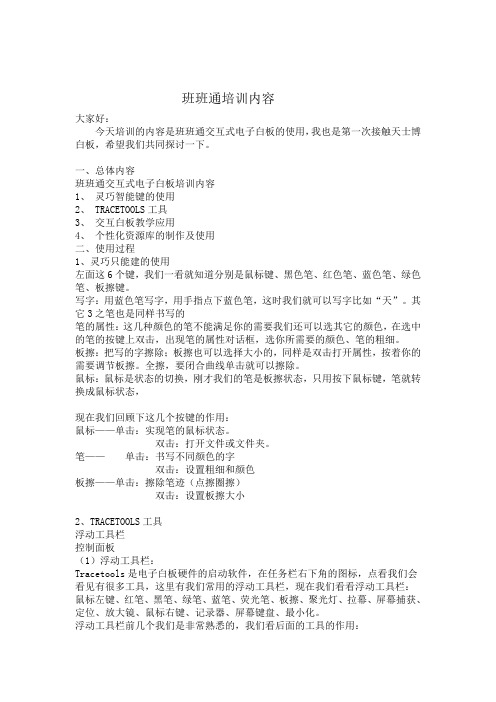
班班通培训内容大家好:今天培训的内容是班班通交互式电子白板的使用,我也是第一次接触天士博白板,希望我们共同探讨一下。
一、总体内容班班通交互式电子白板培训内容1、灵巧智能键的使用2、 TRACETOOLS工具3、交互白板教学应用4、个性化资源库的制作及使用二、使用过程1、灵巧只能建的使用左面这6个键,我们一看就知道分别是鼠标键、黑色笔、红色笔、蓝色笔、绿色笔、板擦键。
写字:用蓝色笔写字,用手指点下蓝色笔,这时我们就可以写字比如“天”。
其它3之笔也是同样书写的笔的属性:这几种颜色的笔不能满足你的需要我们还可以选其它的颜色,在选中的笔的按键上双击,出现笔的属性对话框,选你所需要的颜色、笔的粗细。
板擦:把写的字擦除;板擦也可以选择大小的,同样是双击打开属性,按着你的需要调节板擦。
全擦,要闭合曲线单击就可以擦除。
鼠标:鼠标是状态的切换,刚才我们的笔是板擦状态,只用按下鼠标键,笔就转换成鼠标状态,现在我们回顾下这几个按键的作用:鼠标——单击:实现笔的鼠标状态。
双击:打开文件或文件夹。
笔——单击:书写不同颜色的字双击:设置粗细和颜色板擦——单击:擦除笔迹(点擦圈擦)双击:设置板擦大小2、TRACETOOLS工具浮动工具栏控制面板(1)浮动工具栏:Tracetools是电子白板硬件的启动软件,在任务栏右下角的图标,点看我们会看见有很多工具,这里有我们常用的浮动工具栏,现在我们看看浮动工具栏:鼠标左键、红笔、黑笔、绿笔、蓝笔、荧光笔、板擦、聚光灯、拉幕、屏幕捕获、定位、放大镜、鼠标右键、记录器、屏幕键盘、最小化。
浮动工具栏前几个我们是非常熟悉的,我们看后面的工具的作用:荧光笔:点击下,在文字上画下,是透明的。
聚光灯:点击,版面被黑色画面遮挡,拖动黑色区域,白色光圈会动,当我们手里的电子笔移动到光圈蓝色的区域,光圈变成小手的形状,按着拖动可以变大变小。
拉幕:四边有把手,拖拽、拉动,根据自己的课使用拉幕。
屏幕捕获:有四种捕获方式,用第二种方式,叫区域捕获,在版面上选择区域,定位:放大镜:悬浮我们的鼠标,可以放大内容;在放大窗口单击出现属性,选所放大的的鼠标右键:点下鼠标右键,这时我们手里的电子笔就成鼠标右键,点击下就出现记录器:有播放,暂停、停止。

电子白板培训方案引言概述:电子白板作为一种现代化教学工具,已经被广泛应用于教育领域。
为了更好地利用电子白板进行教学,提高教学效果,制定一套科学合理的电子白板培训方案是非常必要的。
本文将从五个方面详细阐述电子白板培训方案。
一、电子白板的基本操作1.1 了解电子白板的硬件组成电子白板主要由投影仪、感应板和电脑组成。
投影仪负责将电脑上的内容投射到感应板上,感应板则用于感应教师或者学生的触摸操作。
1.2 掌握电子白板的基本操作教师需要学会打开电子白板系统,调整投影仪和感应板的位置,以保证投影效果和触摸操作的准确性。
此外,教师还需熟悉电子白板软件的基本功能,如书写、擦除、保存等。
1.3 学习电子白板的常用工具电子白板软件提供了丰富的工具,如画笔、橡皮擦、形状工具等,教师需要学会运用这些工具进行教学。
同时,了解如何调整工具的大小、颜色和粗细等参数也是必要的。
二、电子白板的教学应用2.1 利用电子白板进行多媒体教学电子白板可以通过投影仪将多媒体资源展示给学生,如图片、视频、音频等。
教师可以结合教学内容,利用电子白板进行互动教学,提高学生的学习兴趣和参预度。
2.2 制作教学课件教师可以使用电子白板软件制作教学课件,将教材内容以图文结合的形式呈现给学生。
通过电子白板的书写工具,教师可以在课件上进行实时标注和解释,更加生动地展示知识点。
2.3 进行教学录制和回放电子白板软件通常支持教学录制功能,教师可以将教学过程录制下来,方便学生复习和巩固知识。
同时,教学录制还可以用于教师的自我反思和教学改进。
三、电子白板的互动教学3.1 利用电子白板进行学生互动教师可以通过电子白板软件的互动功能,让学生参预到教学过程中。
例如,教师可以设置问题,让学生在电子白板上进行书写回答,或者通过学生触摸感应板的方式进行互动。
3.2 进行小组合作活动电子白板还可以用于小组合作活动。
教师可以将学生分成小组,让每一个小组在电子白板上进行协作,共同完成任务。

电子白板应用培训讲义一、功能使用说明启动一体机软件后系统自动弹出控制面板,此时屏幕右下角出现图标,点击后出现如下下拉菜单:◆选择“教师登录”,可实现师生互动;◆选择“教师退出登录”,可退出师生互动;◆选择“显示面板”,可弹出隐藏的面板;◆选择“在线更新”,系统会自动到网上搜索最新版本进行自动更新程序;◆选择“退出”,即关闭一体机软件,而非隐藏面板。
点击图标进入面板隐藏状态。
对着电脑桌面右下角的程序图标点击,选择弹出菜单中的“显示面板”可显示面板。
A.鼠标模式点击图标,会进入到下面的界面。
在鼠标模式下,等同于计算机操作,手指触控代替鼠标,简单方便、易于操作。
功能说明1、点击上一页,可选择当前页的上一页内容,点击下一页,选择下一页内容。
3、点击可以进行云上操作,并且可以把操作的内容录下来,再点击一次,可以停止录制,同时上传到教育云上4、点击可以直接打开教育云中的空中课堂5、点击可以直接打开教育云中的备课6、“师生互动”,可实现学生与老师的交互(注解模式中详细介绍)7、“软键盘”,开启后可在该模式下对当前界面进行替代硬件键盘的输入操作。
B.注解模式:点击图标,进入注解模式。
在注解模式下,使用者可以新建页进行绘画编辑,也可在一体机屏幕界面上随意书写。
功能说明(一)输入功能的使用点击“输入”图标,会出现以下几种输入功能【铅笔】点击铅笔图标,即可获得经过手轨迹的线条,手抬起时结束输入。
【毛笔】点击毛笔图标,在该模式下进行文字输入,显示出的字体为书法形式,手抬起时结束输入。
【荧光笔】点击荧光笔图标,即获得经过手轨迹的线条,手抬起时结束。
调节界面的滚动条,可以对荧光笔颜色的透明度进行调节。
【排笔/钢笔】点击此图标出现下拉菜单,包括排笔和钢笔。
如下图:该模式下:1.点击排笔,进行文字输入,显示出的字体为书法形式,手抬起时结束输入。
2.点击钢笔,进行文字输入,显示出的字体也为书法形式,手抬起时结束输入。
【喷涂/喷桶】点击图标出现下拉菜单,包括喷涂和喷桶。

天士博交互式白板初级培训教材B4&5导案附件:天士博交互式电子白板培训效果反馈表(二)学校名称:_____________________________________________________________教师姓名:______________________ 职位____________________________联系电话:______________________ 所教科目:______________________一、培训检测:本次培训时长小时判断题:1. TRACEBook中的元素可以像PPT文档一样设置播放顺序。
()2. TRACEBook中不能预先设置好聚光灯、拉幕。
()3. 设置声音文件链接时,能截取其中的几秒声音进行播放。
()单选题:1. 设置笔键宽度及颜色的快捷方法是()。
A、按压一次笔键B、按压两次笔键C、按压两次鼠标键2. 关闭文档时,按()更方便快捷。
A、板擦键B、窗口右上角的C、“文件”菜单下的“退出”3. 如何使正在播放的视频画面暂停,并进行标注?()A、按任意颜色笔键B、按板擦键C、按鼠标键4. 在PPT文件全屏放映时,想把标注的内容保存起来,需要()。
A、点击浮动工具栏上的鼠标键B、点击“幻灯片放映”工具条中的“保存”按钮C、点击浮动工具中的笔键5. TRACEBook中,输入的文字通过()更改颜色。
A、边框颜色B、填充颜色C、右键属性6. TRACEBook中,使固定的背景转为活动元素,是通过()。
A、属性B、制作背景C、检索背景7.使用“拖动复制”功能,最多可以复制出()个元素。
A、5B、10C、无限二、培训调查1. 请您为培训讲师的各项技能评分:(五分为最高分)现场控制力□ 5 □4 □ 3 □2 □1时间把握力□5 □4 □3 □2 □1与学员互动性□5 □4 □3 □2 □ 1调节课堂气氛□5 □4 □3 □2 □ 1回答学员提问□5 □4 □3 □2 □ 1讲师职业形象□5 □4 □3 □2 □ 12. 您的宝贵建议(产品、培训、学科教学应用):年月日。

天士博电子白板的使用流程:
正确开关机,严格按照操作规程操作使用:
1.开机程序
(1)打开电源插板上的开关,用钥匙打开滑动电子白板。
(2)打开主机柜门按下主机电源键启动台式电脑。
(3)按遥控器电源按钮启动投影仪,此时投影仪电源指示灯由红色变绿色。
(4)如果需要使用音响,打开音箱开关。
(5)电脑正常启动后双击白板工具图标TRACETools,TRACETools
启动后,在桌面右下角的工具栏里会出现图标。
(注:如果电脑开机时自动启动了TRACETools,则略过此步,只有启动了TRACETools后,白板上的快捷工具栏才能使用。
)
(6)双击打开TRACEBook,此时可以使用电子笔在TRACEBook上写字、画图、调用素材等。
(7)数、理、化科目可以双击打开
TRACEEEdu,从TRACEEEdu左
边的工具栏调用本科目所需素材。
2.关机程序
(1).上课完毕,退出天士博交互式电子白板软件。
(2). 从桌面左下角选择“开始→关闭”来关闭电脑,将白板笔收在机柜中并将操作柜上锁。
(3). 按两次遥控器电源键关闭投影仪。
(4). 当电脑成功关机,且投影仪电源指示灯由绿色变红色后才可关闭电源插板上的开关。
(5).锁上滑动电子白板。
3.结束程序
(1).使用完后认真填写使用记录。

天士博交互式电子白板培训讲义一、电子白板连接图:二、使用白板及用白板软件做课件的前提条件:1.安装驱动:双击图标,直接安装,任意台电脑都可安装驱动程序,整个安装过程无需输入序列号等复杂步骤,只需点击“下一步”、“同意许可协议”等按钮即可。
安装成功后,电脑桌面上会出现两个图标:另当您的电脑安装好驱动正常连接到白板设备后,电脑桌面右下角会出现图标。
2.白板定位:定位目的:让电子笔精确的控制电脑。
定位条件:①第一次安装驱动并连接白板时;②白板与投影之间相对位置发生改变后;③卸载软件后重新安装或电脑系统重装后。
打开定位:点击电脑桌面右下角 图标,会出现打开“定位---数码互动白板定位”即可进入定位步骤,此时白板呈现的画面为白板笔托定位方式:用电子笔准确点击依次出现的绿色点,完成定位后,自动回到之前界面。
三、HIKEYHIKEY1第一排:前面五个按钮及第七个按钮与硬件设备的鼠标、笔、板擦功能基本相同 第二排: (1)聚光灯按下该按键, 出现聚光灯效果,突出某一块局部内容。
用电子笔拖动黑色区域可调节聚光灯的位置;拖动聚光灯的蓝色边框可调节光圈大小,控制显示的范围,并且可在光圈内书写、注释。
再按该按钮,关闭聚光灯。
(2)拉幕按下该按键调出幕布,用电子笔拖动幕布边缘的把手,可从上下左右四个方向拉幕。
拉幕能使演示内容按需要逐步显示。
再按该按键,关闭拉幕。
(3)屏幕捕获:类似截图功能,可以选择部分区域进行截取或全屏截取。
(4)定位:与浮动工具栏处打开定位功能相同 (5)放大镜按下该按键,就会弹出一个窗口,将电子笔指向的区域放大显示。
拖动窗口边框可调节窗口大小,用电子笔在窗口上拖动可移动窗口。
放大倍数可以在弹出的放大镜设置中调节。
再按该按键,关闭放大镜 (6)鼠标右键点击该按键,电子笔功能转换为鼠标右键,在板面上单击一次可实现鼠标右键功能。
(7)自定义键(屏幕键盘) 按下此键,弹出窗口:选择要输入文本的位置,出现光标后,在键盘窗口左侧大窗口中写入手写文字,点击右侧识别出的字即可输入。
《天士博电子白板应用》培训测试题姓名:一、选择填空(以下题目中只有一个答案是正确的,请选择答案前的按钮)1、天士博电子白板中设置笔键宽度及颜色的快捷方法是()A、按压一次笔键B、按压两次笔键C、按压两次鼠标键2、天士博电子白板关闭文档时,按()更方便快捷。
A、板擦键B、窗口右上角的×C、“文件”菜单下的“退出”3、天士博电子白板中如何改变聚光灯的大小()。
A、点击黑色区域B、改蓝色光圈大小C、无法改变4、在天士博电子白板中,PPT文件全屏放映时,想把标注的内容保存起来,需要()A、点击浮动工具栏上的鼠标键B、点击“幻灯片放映”工具条中的“保存”按钮C、点击浮动工具中的笔键5、TRACEBOOK是一款工具软件,可在非链接白板的电脑上使用,保存演示文档时,它保存的格式是()A、DOCB、PPTC、TBKD、GIF6、在TRACEBOOK中,插入一张图片作为课件背景的方法是()A、插入——来自文件的图库——绘制排序——制作背景B、编辑——图形标注——绘制排序——制作背景C、格式——背景——绘制排序——制作背景D、格式——背景颜色——绘制排序——制作背景7、在TRACEBOOK中,点击“量角器”,可测量角度大小,双击量角器右半部分,则()A、量角器变小B、量角器旋转C、量角器变大D、没有变化8、在TRACEBOOK中,仿真时钟的功能有()A、系统时钟B、正计时C、倒计时D、系统时钟,正计时、倒计时9、在TRACEBOOK中,输入文字,需要点击()按钮。
A、文本编辑B、线宽C、填充颜色D、边框颜色10、改变图形边框颜色和填充颜色的方法是()A、点击工具栏上的边框颜色按钮B、点击工具栏上的填充颜色按钮C、点击工具栏上的边框和填充颜色按钮D、选中图形文字对象,再点击工具栏上的边框和填充颜色按钮11、在TRACEBOOK中的文字图形动画都可以进行缩放,其方法是()A、拖动上方的绿色圆钮B、拖动右上角的蓝白圆钮C、拖动右下角的白色圆钮D、双击图形12、在TRACEBOOK中的图形文字都可以旋转,改变其旋转中心的方法是()A、单击绿色圆钮即可B、双击绿色圆钮即可C、双击蓝白圆钮即可D、双击绿色圆钮,移动电子笔到中心点,会出现红色十字型光标,拖动即可13、在TRACEBOOK中的图形文字等都可以进行右键操作,正确的右键方法是()A、右键图形B、选中图形再点击右上角蓝白圆钮C、双击图形文字对象D、右双击图形文字对象14、在TRACEBOOK中支持将选中的对象各种对齐操作,方便排版,底对齐操作的方法是()A、按SHIFT,选中多个元素后,点击右键——对齐——底对齐B、点击右键——对齐——底对齐C、按CTRL选中多个元素后,点击右键——对齐——底对齐D、点击右键——对齐——分散对齐15、改变图形对象的透明度的方法是()A、插入一张透明图形对象B、选中图形对象,设置“背景颜色”C、选中图形,右键——设置“属性”D、双击图形对象16、对于同一个图形对象多次使用时,可以使用“拖动复制”功能,正确方法是()A、选中图形对象拖动B、按住CTRL拖动C、选中图形对象,右键——拖动复制D、按住SHIFT+CTRL拖动17、在TRACEBOOK中,可对元素的显示顺序与显示特效功能设置,显示旋转特效的方法是()A、依次放入元素对象,即可实现特效播放B、选中一个或多个元素右键——属性——顺序2——特效(旋转),在全屏模式下播放C、双击一个或多个元素,拖动改变顺序D、不能实现此功能18、在TRACEBOOK中,支持视频链接。
天士博电子白板应用技术培训一(12、9、25)第一章、概述TRACEBoard交互式电子白板是由天士博(TRACEBoard)北京电子技术有限公司自主研发,并拥有完全自主知识产权的国际领先水平系列产品,全球独有的HIKey(灵巧智能键)技术.面对TRACEBoard交互式电子白板,您就像面对一个巨大的电脑显示器,而电子笔可以当作鼠标一样,自由的控制计算机,利用类似幻灯片的专用演讲软件,自由展示视频、音频、图片等各种信息。
并且您在交互式电子白板上的操作过程、声音,都可以记录下来,方便您以后重复播放和自由编辑。
神奇的电子笔,使用了国际领先的智能墨水技术(CI 技术),还可以对第三方软件进行书写、注释。
无论是Word 文件,Excel 表格、还是PowerPoint 演示文档、图片、都可以通过交互式电子白板进行修改、标注、储存和打印,并且不改变文件格式。
基于TRACEBoard交互式电子白板的强大功能,目前广泛应用于教育教学、军事演练、企业会议、培训、视频会议、远程教育和远程医疗讲解等多个领域。
第二章、TRACEBook软件介绍及使用一、TRACEBook软件界面介绍1、TRACEBook窗口分布2、菜单栏2.1 文件点击“文件”会出现下面的选项:新建:创建一个新的TRACEBook演示文件,文件格式为TBK。
打开:打开一个已经存在的TRACEBook演示文件,文件格式为TBK。
保存:保存TRACEBook演示文件,保存格式为TBK。
另存为:将TRACEBook演示文件保存到其他路径,保存格式为TBK。
另存为模板:将所有缩略图保存为模板文件,保存格式为TMK。
另存为页模板:将当前缩略图保存为模板文件,保存格式为TMK。
导出为图片:将当前缩略图保存为图片。
2.2 编辑:点击“编辑”会出现下面的选项。
剪切:将工作区内选择的对象暂时剪切到Windows 剪切板中。
复制:将工作区内选择的对象暂时复制到Windows 剪切板中。
粘贴:粘贴Windows 剪切板中的对象到工作区中指定的位置。
删除:删除工作区内选择的对象。
全选:选择当前页中所有对象。
清除页:清除当前页中所有对象,成为空白页。
删除页:删除当前页面。
2.3 视图:点击“视图”会出现下面的选项。
上一页:显示上一页页面的内容。
下一页:显示下一页页面的内容。
2.4 插入:点击“插入”会出现下面的选项。
空白页:在当前页后插入空白页。
来自文件的图库:在当前页内插入来自文件的图片。
图形标注:在当前TOOLBOX 图形窗口内插入图形库。
浏览页模板:把单个模板插入缩略图库内。
2.5 格式:点击“格式”会出现下面的选项。
字体:设置文档中字体格式。
边框颜色:设置工作区内绘制的矩形、椭圆形、直线、虚线、多边形的边框颜色以及文本颜色色和荧光笔颜色。
填充颜色:设置工作区内绘制的矩形、椭圆形、多边形的内部填充颜色。
透明色:将矩形、椭圆形或多边形的填充色设置成为透明色。
锁定文本位置:文本位置固定不动,不能移动,但是可以进行删除操作。
背景颜色:设置当前页的背景颜色。
3.6 绘制点击“绘制”会出现下面的选项。
组合:将工作区内选定的多个独立对象组合一个组对象。
取消组合:将组成的组对象分解为多个独立对象。
排序:置于顶层:将选择的对象图层置于所有图层上。
置于底层:将选择的对象图层置于所有图层下。
上移一层:将选择的对象图层移到上一图层上。
下移一层:将选择的对象图层移到下一图层下。
制作背景:将选择的对象图层置于底层,并不可再编辑。
检索背景:将当前页的背景恢复到可再编辑状态。
笔:将电子笔转换成画笔功能,可在工作区内画出轨迹。
荧光笔:电子笔转换到荧光笔功能,在工作区绘制出半透明的轨迹。
板擦:电子笔转换成板擦功能,可擦除笔或荧光笔的轨迹。
矩形:单击此项,可在工作区绘制矩形。
椭圆:单击此项,可在工作区绘制椭圆。
直线:单击此项,可在工作区绘制直线。
文本:单击此项,可在工作区进行文本编辑。
3、工具栏打开,保存,保存,打印。
删除,剪切,粘贴,撤销,删除页:删除当前页面,当只剩一页时,不可删除。
空白页:在当前页后插入空白页。
图形标注:在当前TOOLBOX 图形窗口内插入图形标注库。
保存图形标注:保存TOOLBOX 中的图形标注库。
全屏模式:将TRACEBook演示文件全屏化。
屏幕捕获:启动屏幕捕获工具,以便抓取屏幕或窗口的内容。
鼠标:点击这个按键时,电子笔转换为鼠标左键。
笔:点击这个按键右侧的三角形下拉菜单时,会出现的普通笔、毛笔、粉笔的笔类型选择,当选择普通笔时,就是普通的效果,当选择毛笔时,电子笔可以书写出毛笔笔锋的效果(推荐在线宽最宽的状态下书写),当选择粉笔时,可以书写出粉笔笔锋的效果。
(推荐线宽为中等线宽)。
荧光笔:点击这个按键时,电子笔转换成荧光笔,可在工作区内画出荧光笔轨迹。
板擦:将电子笔转换到板擦,可擦除工作区内笔或荧光笔的轨迹图。
矩形:单击此项,可在工作区绘制矩形、等腰梯形、直角梯形、平行四边形、直角三角形。
椭圆:单击此项,可在工作区绘制椭圆。
直线:单击此项,可在工作区绘制直线、虚线、带箭头直线和彩线。
形状:单击此项可绘制三角形、菱形、五边形、六边形。
直尺:单击此项可以启动直尺,实现直尺的功能,双击直尺的左半部分直尺变小,双击直尺的右半部分直尺变大。
量角器:单击此项可以启动量角器,用来测量角度的大小,双击量角器的左半部分量角器变小,双击量角器的右半部分量角器则变大。
圆规:单击此项可调出圆规工具。
通过圆规工具可画出标准的圆或者扇形,通过缩放圆规的大小来改变半径大小从而改变圆或扇形的大小。
计算器:单击此项可以启动计算器,实现计算器的功能。
线宽:变换绘制的矩形、椭圆形、直线、虚线或多边形等边框的线粗细,以及笔痕迹的粗细。
填充颜色:可以给绘制的矩形、椭圆形或多边形等填充各种各样的颜色。
文本:文本编辑。
粗体:字体加粗。
斜体:字体倾斜。
字体:选择各种字体。
字号:设置字体大小。
4、TOOLBOX锁定:锁定TOOLBOX 展开框,让其不动;隐藏:隐藏TOOLBOX 展开框;工具栏:单击此项,显示快捷工具栏;设置手写识别:单击此项,设置手写识别的语言及类别;上一页:显示上一页的内容;下一页:显示下一页的内容;全屏模式:全屏显示工作区内容;退出:退出TRACEBook应用程序。
二、TRACEBook支持元素的介绍TRACEBook软件针对演示和讲解可支持手写、文本、图形、图像、声音动画、超级链接等多种元素对象:1、手写TRACEBook软件支持独有的手写功能,把电子笔在板面上书写的文字和图形以矢量图的形式保存下来。
2、文本TRACEBook软件支持文本编辑功能,可以输入文字并对文字大小,字体,颜色进行编辑,并可以任意的移动、旋转。
3、图形TRACEBook软件自带图形绘制和编辑功能,可以根据实际需要绘制出几何图形,包括:长方形、正方形、菱形、等腰三角形、圆形、椭圆形、五边形、六边形、直线、虚线、彩天士博电子白板应用技术培训二(12、10、25)线、等腰梯形、直角梯形、直角三角形、带箭头的直线、平行四边形等,并可对图形任意缩放、移动和旋转,并对图形的边框颜色、粗细和填充色等属性进行设置。
4、图象TRACEBook软件支持插入图片功能,可以把矢量图片和位图图片插入到TRACEBook当中进行讲解、注释,并可以对图片任意缩放、移动和旋转,包含BMP、RLE 、DIB 、GIF 、JPG 、JPEG、JPE 、PCX 、PICT、PNG 、RAW、TIF 、TIFF 等各种图片格式的图片。
并且在TRACEBook软件支持GIF 图像动画效果。
5、声音TRACEBook软件中对所有对象都可以链接声音文件,鼠标选中对象就可以自动播放声音并且可以对声音播放的时间长短进行设置,与Windows Meida Player 支持的声音文件相同。
包括WMA、WMV、ASF、WM、ASX、AVI、MP3、MP2、MP1、MPA、MPGA、MPG、MPEG、MPA、DAT 与WAVE 等文件。
6、动画TRACEBook软件不仅支持静态对象,也支持动画,可以对TRACEBook中的任何对象超链接动画,点击链接对象,即可播放FLASH 动画,并保持了动画原有的属性,可以任意控制。
7、超级链接TRACEBook作为演示讲解软件,超级链接是必不可少的,不仅可以链接文件、网址、声音和动画,还可以链接内部页面,使演示更加生动灵活。
三、TRACEBook元素的基本操作1、选择⑴、单个对象的选择处于鼠标左键状态下,单击某个对象,当对象周围出现虚线框时表示该对象已经被选中。
⑵、多个对象的选择处于鼠标左键状态下,在板面上滑动电子笔就可以圈选需要选择的对象,当所选对象周围都出现虚线框时表明这些对象都已经被选中。
2、改变图形对象边框颜色和填充颜色选中图形对象,点击TRACEBook工具栏上的“边框颜色”和“填充颜色”来设置对象的边框和填充色。
用TRACEBook软件中工具栏内的图形工具绘制图形时(例如矩形、椭圆和三角形等),若要绘制不同颜色的图形,可以通过按压笔栏中的其他颜色笔键,再绘制出的图形边框就会变为此种颜色。
3、手绘图形的颜色填充TRACEBook软件中可对所绘制的标准图形填充不同颜色(例如矩形、椭圆和三角形等)。
并可通过电子笔画出的非标准图形也对其进行颜色填充,闭合或非闭合图形都可进行填充,填充后也可进行图形颜色的修改与缩放组合等。
如下图所示,选中所绘制图形后,点击TRACEBook工具栏上的“填充颜色”来设置对象的填充色。
4、缩放TRACEBook中的图形、图象、手写内容、动画和文字的文本区域都可以缩放,选中对象后会在对象的周围出现虚线框,用电子笔拖动虚线框右下角的白色圆圈,即可缩放对象。
其中图形、图象、手写内容可以通过双击虚线框内部区域进行缩放(双击左半部实现缩小,右半部实现放大)。
5、移动TRACEBook软件支持任何内部对象的移动,选中对象后在对象虚线框内用电子笔拖动即可。
也可以细微的调节对象的位置,用鼠标慢移或对象微调功能(ctrl+键盘光标键),微调功能只限在计算机上用鼠标或键盘制作课件时使用。
6、旋转TRACEBook中的图形、图象、手写内容和文字都可以旋转,选中对象后会在对象的周围出现虚线框,按下电子笔拖动虚线框上面的绿色圆钮,即可任意角度的以中心点“+”为圆心旋转选中的对象。
同时,这个旋转的中心点“+”也可以移动从而使被选中对象的旋转中心发生变化,让旋转更加多样化。
先双击绿色旋转钮后,中心点“+”会凸显,此时对其进行拖动即可改变旋转中心点的位置。
7、右键TRACEBook中的图形、图象、手写内容和文字都可以进行右键操作,选中对象后会在对象的右上方出现半蓝色小圆钮,点击此小圆钮可调出右键菜单。